Untuk mensetting IP Address dengan mode Teks ini dapat dilakukan dengan dua Cara,
Sebelum mensetting IP address terlebih dahulu harus Login Sebagai SU (Super user)
- Cara yang pertama dengan metode on the fly (hanya bersifat Temporary saja/ sementara), konfigurasi ini akan hilang apabila komputernya reboot.
#ifconfig eth0 [ip_address] netmask [netmask]
Misal kita ingin mengubah ip address komputer kita dengan ip address 192.168.0.1 dengan subnetmask 255.255.255.0 maka perintahnya adalah sebagai berikut:
# ifconfig eth0 10.252.100.1 netmask 255.255.255.0
- Cara kedua adalah dengan cara mengedit file /etc/network/interfaces, yang isinya adalah sebagai berikut :
# This file describes the network interfaces available on your system
# and how to activate them. For more information, see interfaces(5).
# The loopback network interface auto lo iface lo inet loopback
# The primary network interface
auto eth0
iface eth0 inet static
address 10.252.100.1
netmask 255.255.255.0
Kata auto yang mendahului nama suatu interface menandakan bahwa interface tersebut akan dinyalakan secara otomatis pada saat booting. Interface lo tidak memiliki konfigurasi IP karena lo digunakan sebagai loopback sehingga memiliki IP yang pasti yakni 127.0.0.1.
Alamat IP ini digunakan oleh komputer untuk berkomunikasi dengan dirinya sendiri.
Konfigurasi untuk eth0 harus diberikan karena interface ini dikonfigurasi menggunakan IP statis. Parameter-parameter yang harus disebutkan untuk jenis interface static adalah:
1. address: menentukan IP address yang digunakan suatu komputer.
2. netmask: menentukan subnet mask network komputer.
Setelah selesai melakukan perubahan pada file ini anda dapat mengaktifkan setting ini
dengan menjalankan perintah:
debian:~# /etc/init.d/networking start
Untuk memeriksa apakah setting ini sudah benar, ketikkan ifconfig

















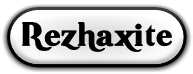














 Print halaman ini
Print halaman ini





